Instagram to dobre miejsce do udostępniania filmów i zdjęć. Ale czasami jakość przesłanego wideo na Instagram jest zbyt zła. Dlaczego moje filmy na Instagramie są rozmyte? Jak to naprawić? Ten post oferuje rozwiązania 6, aby rozwiązać problem „rozmytego wideo na Instagramie”.
Dlaczego moje filmy na Instagramie są rozmazane?
Twój film wygląda na rozmyty po przesłaniu do Instagram Story. To bardzo irytujące, prawda? Wielu z was może się zastanawiać, dlaczego moje filmy/historie na Instagramie są niewyraźne? Istnieje wiele przyczyn takiego stanu rzeczy, w tym złe połączenie internetowe, stara wersja aplikacji Instagram, zły współczynnik proporcji, jakość i wiele innych. (Wypróbuj MiniTool MovieMaker, aby stworzyć pokaz slajdów na Instagramie z muzyką.)
Jak naprawić rozmyte filmy na Instagramie
Jak naprawić rozmyte filmy na Instagramie? Oto 6 rozwiązań, dzięki którym rozmazany film na Instagramie będzie dobrze wyglądał.
Rozwiązanie 1. Sprawdź połączenie sieciowe
Gdy korzystasz z wolnego połączenia internetowego, przesłany film może być rozmazany. Musisz więc sprawdzić połączenie sieciowe. Jeśli prędkość internetu jest niska, przełącz się między komórkową transmisją danych a Wi-Fi.
Rozwiązanie 2. Dostosuj ustawienia Instagrama
Instagram oferuje funkcję o nazwie Oszczędzanie danych. Po włączeniu Instagram obniży jakość wideo, aby pomóc Ci zaoszczędzić dane. Aby naprawić rozmyte filmy na Instagramie, sprawdź, czy Oszczędzanie danych jest włączone, czy nie.
- Otwórz aplikację Instagram, kliknij swój Profil
- Dotknij menu w prawym górnym rogu ekranu.
- Otwórz Ustawienia> Konto> Korzystanie z danych komórkowych .
- Następnie wyłącz Oszczędzanie danych i sprawdź wideo.
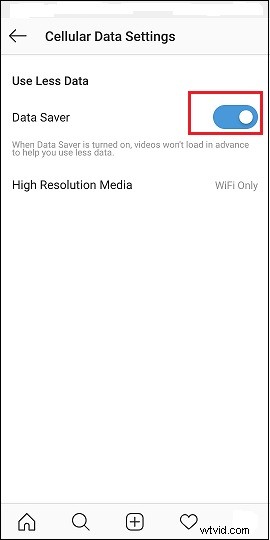
Rozwiązanie 3. Użyj aparatu na Instagramie
Innym rozwiązaniem naprawiania rozmytych filmów na Instagramie jest użycie wbudowanego aparatu Instagrama. Instagram zachowa oryginalną jakość wideo nagranego przez kamerę Instagrama. Po prostu naciśnij plus ikonę u dołu i dotknij Wideo aby rozpocząć nagrywanie wideo.
Ponadto używanie tego aparatu do robienia zdjęć jest również dobrym sposobem na publikowanie zdjęć w pełnym rozmiarze na Instagramie bez przycinania.
Rozwiązanie 4. Zaktualizuj aplikację Instagram
Jakość Twojej historii może ulec rozmyciu po przesłaniu, jeśli używasz starszej wersji aplikacji Instagram. Zaktualizuj więc aplikację do najnowszej wersji i ponownie prześlij swoją historię na Instagram. W przypadku Androida otwórz Google Play, znajdź Instagram i kliknij Aktualizuj . W przypadku iOS otwórz App Store, wyszukaj Instagram i zaktualizuj go.
Rozwiązanie 5. Zmień rozmiar wideo na Instagram
Przesłany film musi spełniać wymagania dotyczące przesyłania filmów na Instagram. W przeciwnym razie Twój film zostanie skompresowany i przycięty.
- Rozmiar wideo na Instagramie wynosi do 4 GB.
- Proporcje filmu na Instagramie powinny wynosić 1:1, 4:5, 9:16, 16:9.
- Rekomendowanym formatem wideo na Instagramie jest MP4.
- Szybkość klatek 30 kl./s.
Aby naprawić rozmyte wideo na Instagramie, użyj narzędzia do zmiany rozmiaru wideo, aby zmienić rozmiar wideo na Instagram lub przekonwertuj wideo na Instagram za pomocą MiniTool MovieMaker lub MiniTool Video Converter.
Rozwiązanie 6. Przesyłaj wysokiej jakości filmy na Instagram
Jak przesyłać wysokiej jakości filmy na Instagram bez utraty jakości? Najpierw użyj aparatu lub iPhone'a do nagrywania filmów w 4K. Następnie edytuj je za pomocą edytora wideo 4K i upewnij się, że filmy wyjściowe spełniają specyfikacje wideo na Instagramie.
Wniosek
To wszystko, jak naprawić rozmyte wideo na Instagramie. Jeśli masz inne sugestie, podziel się nimi z nami!
